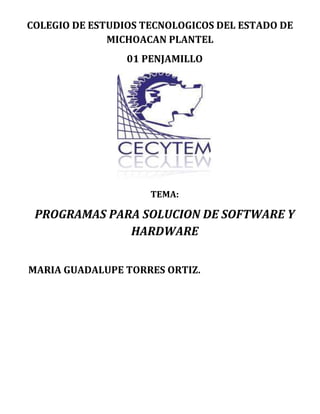
Pantallas
- 1. COLEGIO DE ESTUDIOS TECNOLOGICOS DEL ESTADO DE MICHOACAN PLANTEL 01 PENJAMILLO TEMA: PROGRAMAS PARA SOLUCION DE SOFTWARE Y HARDWARE MARIA GUADALUPE TORRES ORTIZ.
- 2. CCLEANER Es una aplicación gratuita de codigo que tiene como proposito de mejorar el rendimiento de culaquier equipo que ejecute microsoft windows mediante la eleminacion de los archivos inecesarios y las entradas inválidas del registro de Windows (REGEDIT). También cuenta con la posibilidad de desinstalar programas desde su interfaz e inhabilitar la ejecución de aplicaciones en el inicio del sistema para mejorar la velocidad de arranque. Limpiar Registro Herramientas EVEREST Es una completísima herramienta que, en unos pocos segundos, realiza un extenso y detallado análisis de tu PC, mostrando prácticamente todos los aspectos del sistema referentes a hardware, software, configuración de red y más. En cuanto lo ejecutemos tendremos a la vista toda la información disponible a través de una sencilla interfaz y mediante una clara estructura de árbol. En ésta se clasifican los distintos elementos analizados por Everest, y no sólo muestra información sobre los elementos del PC sino que además, si es posible, facilita enlaces a la web del fabricante para mayor información y/o descarga de controladores. TUNE UP TuneUp Utilities es un paquete de aplicaciones para optimizar, personalizar y corregir fallos del sistema. Entre otros propósitos, permite desfragmentar el disco duro, eliminar archivos temporales, realizar ajustes automáticos para incrementar la velocidad de navegación en Internet y desfragmentar y corregir errores del registro de Windows. El programa originalmente estaba dividido en módulos, cada uno de los cuales cumplía un papel específico. Estado y recomendaciones Optimizar el sistema Liberar espacio en disco Solucionar problema Personalizar Windows OTROS PROGRAMAS O UTILERÍAS PARA PC Glary Utilities es una aplicación de gestión y mantenimiento para plataformas Windows que permite mejorar el rendimiento del ordenador sin costo alguno. Como otras aplicaciones similares, Glary Utilities se enfoca en la optimización de arranque del sistema operativo y las aplicaciones en el.
- 3. Internet Download Manager es uno de los gestores de descarga más populares de la red, una de sus principales características es que permite manipular la velocidad de las descargas aumentando o disminuyendo su prioridad. Advanced SystemCare es una aplicación que se encarga de mejorar el rendimiento de un ordenador, básicamente se realizan algunas tareas de mantenimiento como la desfragmentación de disco, aceleración de inicio y la optimización de recursos del ordenador.
- 4. PASOS PARA INSTALAR CCLEANER Lo primero que se hace es abrir la ubicación donde se encuentra y al abrir nos aparecerá esta y le damos siguiente. Después en esta pantalla nos pregunta que componentes deseamos instalar los marcamos los que queramos y le damos instalar Aquí nos pregunta si deseamos ccleaner al terminar la instalación y que si queremos la nueva versión y le damos terminar
- 5. Después en esta no indica si queremos mantener la conexiones a internet y le damos en si En esta esta detectando las cookies Y esta es la pantalla principal de ccleaner y esto nos indica que la instalación a terminado
- 6. Pasos para instalar tuneup para instalar el tune up solo lo abrimos y a esta pantalla le damos instalar, esta nos indica los términos y condiciones del producto Esta pantalla indica que se esta instalando Ya en esta solo le damos en finalizar
- 7. En el instante en que termina la instalación automáticamente busca actualizaciones En esta pantalla muestra la comprobación de resultados y le damos en siguiente En esta pantalla muestra lo que se esta haciendo en este caso es descargando las actualizaciones En esta otra presenta el proceso de actualización solo tememos que esperar unos minutos
- 8. En esta muestra si la actualización se realizo correcta o incorrectamente y le damos finalizar En esta ventana nos pide registrar el producto con nuestro correo electrónico lo ponemos y le damos siguiente y marcamos la opción de e leído la declaracion sobre protección de datos Y eso es todo después nos sale esta ventana y significa que ya esta instalado el tune up y que podemos empesar a utilazarlo.
- 9. PASOS PARA INSTALAR EL PROGRAMA EVEREST Para instalar el Everest solo pues abrimos el instalador y nos aparece esta ventana y vamos elegir nuestro idioma y le damos en aceptar Esta ventana indica que el asistente de instalación nos guiara pues obviamente en la instalación Aquí tenemos que leer el acuerdo de licencia y para poder continuar con la instalación tenemos que aceptar el acuerdo y le damos en siguiente En esta ventana solo muestra donde queremos guardar el programa de preferencia le dejamos así y damos siguiente
- 10. Aquí tenemos que indicar la carpeta de menú pero también es recomendable dejarlo asi y darle siguiente En esta ventana vamos a seleccionar tareas adicionales si asi lo queremos para agregar solo marcamos la casilla y damos siguiente. Aquí muestra los detalles y nos dice que ya esta listo para la instalacion Y este es el proceso de instalación puede tardar varios minutos
- 11. En esta ventana nos indica que la instalación a terminado y le damos en finalizar Después de finalizar aparece esta pantalla que es el manual de Everest En esta pantalla nos pide que introduzcamos la clave del producto y le damos en la opción de enter product key y introducimos la clave si no tenemos la clave le damos en ok solamente y pues esta es la pantalla principal del Everest y cuando aparece significa que la instalación a finalizado y que ya podes usarlo.
- 12. COMO DAR MANTENIMIENTO CON UN SOLO CLIC A NUESTRA COMPUTADORA CON EL TUNE UP Lo primero es abrir el programa Ya abierto el programa de manera automática comienza a analizar el equipo para detectar las posibles fallas, después cuando termine le vamos a dar en una opción que nos aparecerá que es la de ejecutar mantenimiento Después aparece esta pantalla que indica las mejoras que se están asinedo esto puede tardar unos minutos.
- 13. COMO DESISTALAR UN PROGRAMA CON EL PROGRAMA EVEREST Lo primero es entrar al programa damos clic para entrar Y nos aparece la ventana principal y le damos clic en programas donde se indica con la flecha. En esta otra pantalla nos muestra los tipos de programas que podemos desinstalar yo voy a elegir la opción de programas ya instados como lo indico con la flecha
- 14. Y nos aparecerá esta otra pantallita donde aparecerán los todos los programas que tenemos instalados y vamos a elegir el que queramos desinstalar y le vamos a dar en remover En esta pantalla le vamos a dar en si por que estamos seguros de que lo queremos desinstalar. Y esta pantalla no indica que ya se desinstalo y eso es todo.
- 15. COMO LIMPIAR ARCHIVOS TEMPORALES CON CCLEANER Lo primero es entrar al programa Esta es la pagina automática que inicia y aquí solo vamos a marcar la opciones que queramos eliminar y le vamos a dar en ejecutar el limpiador Ya en esta ventana nos pregunta que si estamos seguros de lo que vamos a realizar y le damos que si
- 16. En esta ventana nos aparece en esta parte que esta cargando Y en esta ventana muestra que se a completado la limpieza y listo eso es todo.